Клавіатури бувають у всіляких фізичних формах. У деяких є більше клавіш, ніж в інших, і ви можете чи не вважаєте їх корисними. Справа в тому, що навіть якщо ви не використовуєте клавішу на клавіатурі, вона все одно є. Його можна переробити, але якщо ви не хочете нічого робити, ви можете вимкнути його. Ось як можна відключити клавішу на клавіатурі в Windows 10.

Клавіша вимкнення на клавіатурі
Якщо мова йде про те, як змінити клавішу клавіатурипрацює в Windows 10, додатком для роботи є AutoHotKey. Маленька утиліта сценаріїв - це не лише зміна того, як виконується ключ або що він робить. Це також можна легко використовувати для відключення ключа. Насправді це одна з найпростіших речей, що стосується написання сценарію.
Єдина трохи складна частина провимкнення ключа - це з'ясування способу його ідентифікації в сценарії AHK. AutoHotKey має велику документацію щодо декларування ключів. Як тільки ви дізнаєтесь, як визначити ключ у скрипті, ви зможете його написати.
Відкрийте новий файл блокнота та введіть наступне;
CapsLock::return
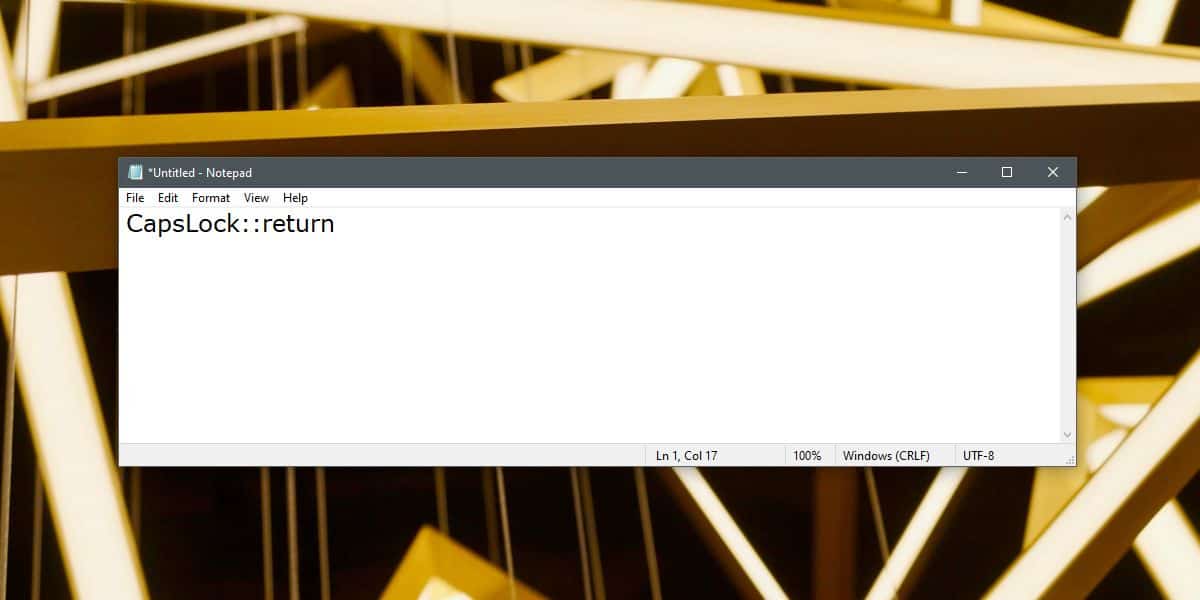
Вищесказане відключить клавішу CapsLock. Якщо вам потрібно відключити інший ключ, все, що вам потрібно зробити, - це змінити ключ, який було оголошено на початку сценарію. Якщо бути точним, ви будете замінювати біт "CapsLock". Збережіть його за допомогою розширення файлу AHK, а потім запустіть його. Поки сценарій працює, ключ, який ви заявили, не працюватиме.
Якщо вам потрібен ключ, щоб завжди бути відключеним, алене хочеться заважати запускати його кожного разу при завантаженні системи, ви можете створити ярлик до сценарію AHK і додати його до папки "Запуск", або ви можете просто перемістити оригінальний файл сценарію в папку "Запуск". Обидва варіанти зроблять трюк.
Ви можете оголосити та відключити стільки клавіш, скільки вихочу в одному сценарії. Просто перейдіть до іншого рядка і введіть наступний ключ, який ви хочете відключити. Дотримуйтесь клавіші з двома двокрапками, а потім додайте "return" після неї.
Це вимкне ключ після завантаженняробочий стіл. Поки ви перебуваєте на екрані завантаження, на екрані для входу або у вашому BIOS, ключ все ще працюватиме. Це тому, що ні сценарій не AutoHotKey не працює. Це програмне рішення, а не апаратне виправлення.













Коментарі